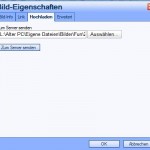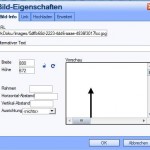Ich finde es ein nettes Feature, eine kleine Vorschau anzuzeigen, wenn ich ein Bild auf einer Webseite hochladen will.
Dazu folgendes kleines Snippet:
01 02 03 04 05 06 07 08 09 10 11 12 13 14 15 16 17 18 19 20 21 22 23 24 25 26 27 28 29 30 31 32 33 34 35 | $(function() { $("#fileUpload").change(function() { if (this.files && this.files[0]) { var file = this.files[0]; var preview = $('#imagePreview'); var isImage = typeof file.type !== "undefined" && file.name.match(/\.(png|jpe?g)$/i); if (isImage && typeof FileReader !== "undefined") { var reader = new FileReader(); reader.onload = function(e) { preview.empty(); var img = $('<img>'); img.attr('src', e.target.result); if (preview.css('max-height') != 'none') { img.css('max-height', parseInt(preview.css('max-height'), 10)); } preview.html(img); } reader.readAsDataURL(this.files[0]); preview.show(); } else { preview.empty(); preview.html($('<p>').text('Dateiname: ' + file.name)); preview.show(); } } });}); |
Das passende Formular dazu:
01 02 03 04 05 06 07 08 09 10 11 12 | <div class="form-group"> <label for="fileUpload" class="control-label col-md-2">Datei: </label> <div class="col-md-10"> <input type="file" name="fileUpload" id="fileUpload"/> </div></div> <div class="form-group"> <div class="col-md-10 col-md-offset-2 fileInputPreview" id="imagePreview"> <!-- empty tag for preview image --> </div></div> |
Die passenden CSS Klassen, damit das Bild auch nicht aus dem Design rauswandert
01 02 03 04 05 06 07 08 09 10 | .fileInputPreview { display: inline-block; max-height: 200px; width: 500px;}.fileInputPreview img { max-width: 100%; height: auto;} |
Am Ende sieht es dann etwa so aus:
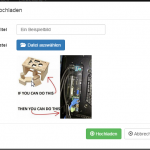
Den File-Upload habe ich mit Bootstrap FileStyle optisch etwas ansprechender gestaltet.